DiskGenius简体中文版是一款用来进行电脑数据恢复以及硬盘分区的软件; DiskGenius简体中文版是由DOS版本衍生而来的,除了移植了之前DOS中的版本外,还增强了其它功能; DiskGenius简体中文版操作简单,上手容易,简单的阅读软件的教程,就可以熟练使用软件。

更新日志
最新版本:5.5.0更新内容:
1、增加对ISO光盘文件系统的读取支持、扇区编辑功能中文件系统有关结构的扇区跳转、数据模板支持。
2、增加对ReFS文件系统的读取支持、扇区编辑功能中文件系统有关结构的扇区跳转支持。
3、搜索丢失分区功能,支持ReFS分区。
4、快速分区功能,添加EXT4分区格式。
5、优化恢复文件以及智能加载分区后的文件复制速度。
6、优化NTFS分区文件恢复效果。
7、优化exFAT分区文件恢复效果。
8、提高按类型恢复MXF文件的准确度。
9、系统迁移功能,暂时停止对EFI方式启动的MBR磁盘的支持。
10、纠正快速分区时无法输入长卷标的问题。
11、纠正调整大容量硬盘的分区大小时出现异常的问题。
12、纠正克隆EXT4分区后,文件夹权限发生变化的问题。
13、纠正克隆EXT3分区后,块位图可能出现错误的问题。
14、纠正对某些系统使用的exFAT分区文件目录解析的问题。
15、纠正64位版本在WinPE下因缺少Winhttp.dll导致软件无法运行的问题。
16、纠正系统解锁的加密分区备份失败的问题。
17、纠正搜索到丢失的BitLocker分区但不解锁时,分区容量显示不正确的问题。
18、纠正备份整个磁盘到镜像文件功能,逻辑分区显示错误的问题。
19、纠正从镜像文件还原分区后,点击分区图有时无法切换分区的问题。
20、纠正扇区编辑中的“跳转扇区偏移”功能没有根据当前位置跳转的问题。
21、纠正FIXED形式的存储空间读取异常的问题。
功能介绍
1、对电脑的硬盘内存进行分区,可编辑分区的详细数据
2、支持移动硬盘、U盘等各种类型的硬盘
3、支持虚拟盘的文件格式转换、热备份等功能
4、支持windows储存空间已经只读功能的操作
FAQ
diskgenius怎么用?
打开软件后,选择需要分区的硬盘,根据操作提示即可
diskgenius恢复文件?
打开diskgenius软件后,选择软件恢复,根据操作步骤进行操作即可
diskgenius怎么在磁盘空闲区建立薪分区?
1. 如果要建立主分区,请首先在硬盘分区结构图上选择要建立分区的空闲区域(以灰色显示)。如果要建立逻辑分区,要先选择扩展分区中的空闲区域(以绿色显示)。然后点击工具栏“新建分区”按钮,或依次选择“分区 - 建立新分区”菜单项,也可以在空闲区域上点击鼠标右键,然后在弹出的菜单中选择“建立新分区”菜单项。程序会弹出“建立分区”对话框。如下图所示:

2. 按需要选择分区类型、文件系统类型、输入分区大小后点击“确定”即可建立分区。
对于某些采用了大物理扇区的硬盘,比如4KB物理扇区的西部数据“高级格式化”硬盘,其分区应该对齐到物理扇区个数的整数倍,否则读写效率会下降。此时,应该勾选“对齐到下列扇区数的整数倍”并选择需要对齐的扇区数目。
如果需要设置新分区的更多参数,可点击“详细参数”按钮,以展开对话框进行详细参数设置。如下图:

对于GUID分区表格式,还可以设置新分区的更多属性。设置完参数后点击“确定”即可按指定的参数建立分区。
3. 新分区建立后并不会立即保存到硬盘,仅在内存中建立。执行“保存分区表”命令后才能在“我的电脑”中看到新分区。这样做的目的是为了防止因误操作造成数据破坏。要使用新分区,还需要在保存分区表后对其进行格式化。
安装步骤
一、在本站下载的软件包,只需按下图方式打开,即可运行软件。

二、在打开的软件中按下图操作,就可以使用。

安装总结
1、在下载之家下载好DiskGenius的软件安装包后,解压文件夹
2、同意用户协议,等待安装完成即可
3、安装完成后,即可使用软件
使用技巧
DiskGenius恢复文件的步骤
方法如下:
1、首先打开软件,选择需要恢复数据的盘符,然后点击恢复文件。

2、diskgenius恢复数据可以选择仅恢复误删除的文件或者选择完整恢复,同时diskgenius恢复数据时还可以选择恢复的文件类型,这样恢复起来会更加高效快速。

3、使用diskgenius选择好恢复文件的类型后点击确定

4、接下来就可以点击开始使用diskgenius恢复数据了



















































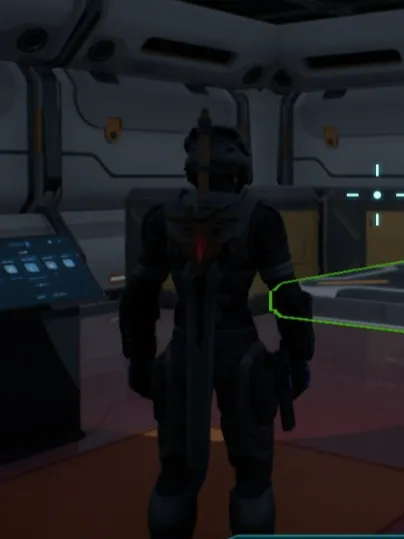

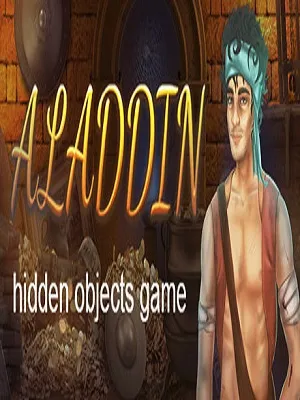


用户评论
终于等到简体中文版啦!之前一直使用英文版的真的很头疼,虽然官网文档也不错,但自己看官方文档总是比找中文教程容易多了。<br>希望未来更新越来越快,功能也越加完善!
有13位网友表示赞同!
DiskGenius这款工具真不错,我之前遇到硬盘分区问题的时候用它把数据全部救了回来啊!这次更新到简体版,应该会方便很多用户吧。强烈推荐给正在寻找磁盘管理工具的用户们。
有20位网友表示赞同!
这个版本更新频率很高,每次都有一些新的功能和改进,真是让我很意外! 这就说明开发者还是很用心在维护的,这对于像我这样的使用者来说真的很安心。希望以后继续保持这种质量!
有14位网友表示赞同!
怎么说呢,这款软件虽然看起来功能确实很强大,但是我一直感觉操作还是比较复杂一些...
有11位网友表示赞同!
之前用过英文版,这个简体中文版终于出来了!界面比英文版的清爽很多,也让人更容易理解和上手。希望以后可以增加一些新手教程或者视频指导,这样更方便小白用户使用。
有12位网友表示赞同!
期待能支持最新的系统版本和更高的分区类型,这个软件的功能很棒,只是有些地方更新的速度相对较慢...
有12位网友表示赞同!
作为长期使用DiskGenius的使用者,对这次官方推出简体版非常高兴!终于不再需要辛苦翻看英文文档了!强烈推荐给所有喜欢使用中文界面操作的朋友们!希望将来能增加更多自定义选项,更贴合不同的用户需求!
有20位网友表示赞同!
用过不少分区的软件,这款DiskGenius的功能还是很强的,但我觉得每次更新的版本号好像有点频繁了?能不能稳定一下,让用户不用总是担心新版本的问题?
有13位网友表示赞同!
最近刚入手了一个新的系统,硬盘出现了一些问题,看了网上的人都推荐使用 DiskGenius,下载下来 试用了一下,确实好用!尤其这个简体中文版非常方便。以后如果有其他磁盘问题估计就只能找DiskGenius了。
有18位网友表示赞同!
我之前一直觉得界面设计有点过于严谨,这次简体中文版的更新终于变得更加人性化了!操作起来也更舒服了。希望未来能继续优化界面设计,让软件更加易于使用!
有11位网友表示赞同!
对于新手用户来说,这个软件的功能确实有些复杂,官方是不是可以考虑在后续版本中加入一些更加直观的操作指南呢?或者用动画演示的方式来讲解功能?这样更容易被人理解。
有19位网友表示赞同!
其实我也挺好奇这款软件为什么叫DiskGenius,"Genius" 嘛,听起来像是个很高明的家伙!希望未来能开发出更强大的功能,让人们见识一下DiskGenius的真正实力!
有18位网友表示赞同!
这次更新终于把简体版同步更新了,真是太好了!之前用英文版的确实很费劲,很多时候还得借助翻译软件才能看懂内容。现在中文界面,操作起来也方便了很多!
有17位网友表示赞同!
对于专业的数据恢复和磁盘管理工作者来说,这款软件的功能还算够用,虽然每次更新速度确实有点快?也许可以将一些不稳定的功能测试一下再进行推送,减少用户的困惑。
有20位网友表示赞同!
这个版本终于解决了我在之前使用的版本中遇到的某个bug!非常感谢开发者们的努力和付出!希望以后还能继续完善,把DiskGenius打造成一款更好的磁盘管理工具!
有11位网友表示赞同!
DiskGenius的功能确实比较强大,但是我发现经常会出现一些莫名其妙的提示信息,比如"操作失败:请检查硬盘连接"之类,然后导致软件无法正常使用。希望后面可以优化稳定性,减少这种情况出现的频率!
有7位网友表示赞同!